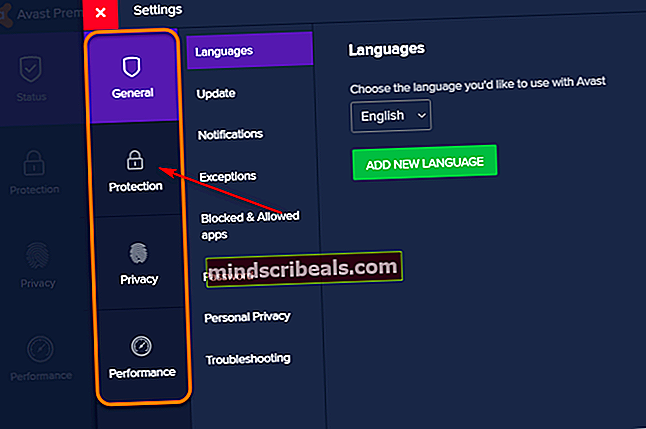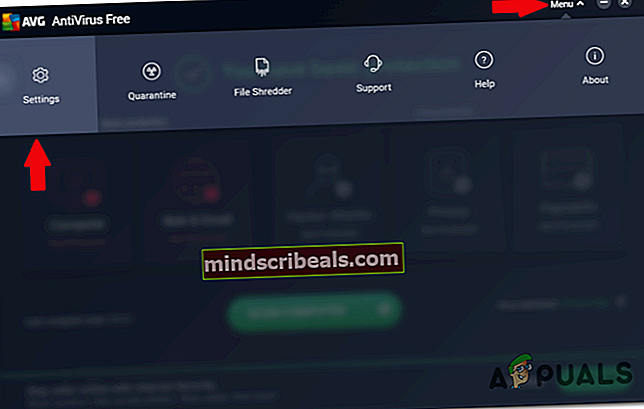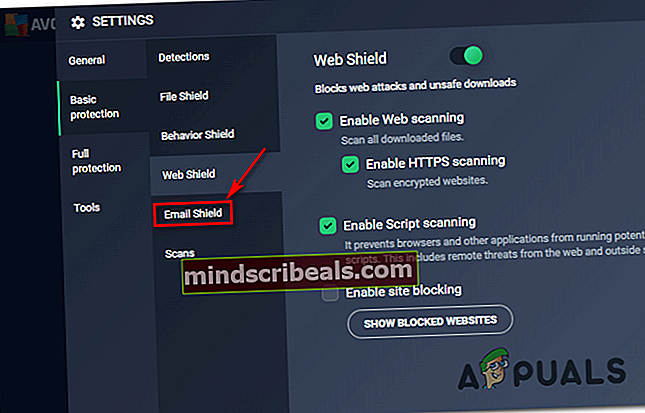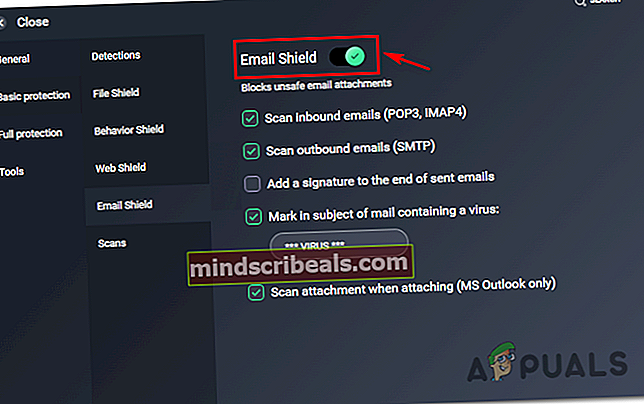Chyba Thunderbirdu „Pripojenie bolo obnovené“
Niektorí používatelia Thunderbirdu dostávajú ‘Pripojenie bolo obnovené„Chyba sporadicky po tom, ako sa ich e-mailový klient nepripojil k e-mailovému klientovi. Tento problém sa bežne vyskytuje v službe Gmail.

Ako sa ukazuje, existuje niekoľko rôznych príčin, ktoré by mohli nakoniec spôsobiť túto chybu. Tu je užší zoznam potenciálnych vinníkov, ktorí by mohli spôsobiť tento problém:
- Avast’s Mail Shield blokuje Thunderbird - Avast Internet security (verzia Premium) obsahuje modul ochrany e-mailu, o ktorom je známe, že ho podporuje Thunderbird. V takom prípade môžete problém vyriešiť iba tak, že deaktivujete funkciu Mail Shield z aplikácie Core Shield v ponuke Nastavenia Avastu.
- Upravená verzia Thunderbirdu - Podľa niektorých dotknutých používateľov sa tento problém môže vyskytnúť aj v prípade, že používate upravenú verziu Thunderbirdu. V takom prípade je pravdepodobné, že natívna brána Windows Firewall bude ohrozovať spustiteľný súbor ako potenciálnu bezpečnostnú hrozbu a zablokuje ho. Aby ste tomu zabránili, budete musieť spustiteľný súbor pridať na bielu listinu z ponuky nastavení brány Windows Firewall.
- Štít AVG blokuje Thunderbird - Ďalším modulom, o ktorom sa uvádza, že spôsobuje problém s Thunderbirdom, je funkcia ochrany e-mailov v programe AVG Antivirus. Rovnako ako v prípade Avast Mail Shield je táto funkcia zabezpečenia predvolene povolená, takže jediný spôsob riešenia tohto konfliktu je jej deaktivácia v ponuke Nastavenia antivírusu AVG.
- Príliš chránená sada AV - V niektorých prípadoch je dôvodom, prečo Thunderbird spustí túto chybu, inštancia, keď je hlavný spustiteľný súbor blokovaný nadmerne ochrannou sadou alebo bránou firewall. ak je tento scenár použiteľný, môžete tento problém vyriešiť buď povolením spustiteľného súboru Thunderbirdu, alebo úplným odinštalovaním nadmerne ochrannej sady.
Metóda 1: Zakázanie štítu pošty spoločnosťou Avast (ak je k dispozícii)
Jedným z najčastejších vinníkov, o ktorých je známe, že spôsobujú tento problém, je funkcia skenovania pošty v aplikácii Avast s názvom Mail Shield. Je známe, že táto bezpečnostná funkcia interferuje s niekoľkými rôznymi e-mailovými klientmi (nielen s Thunderbirdom).
Niekoľkým dotknutým používateľom sa tento problém podarilo vyriešiť prístupom k nastaveniu Avastu a deaktiváciou Mail Shield, aby už nemohol zasahovať do aktívneho e-mailového klienta.
Ak je tento scenár použiteľný a neviete, ako vypnúť funkciu Mail Shield v Avaste, postupujte podľa pokynov uvedených nižšie:
- Otvorte program Avast na počítači. Môžete to urobiť dvojitým kliknutím na ikonu na pracovnej ploche alebo kliknutím na jej ikonu v systémovej lište.
- Z hlavnej palubnej dosky Avast program, kliknite na nastavenie otvorte z ľavého navigačného panela Nastavenia Avastu okno.
- Ďalej z nového zoznamu možností kliknite na ikonu Ochrana na karte nájdete všetky aktívne komponenty ochrany.
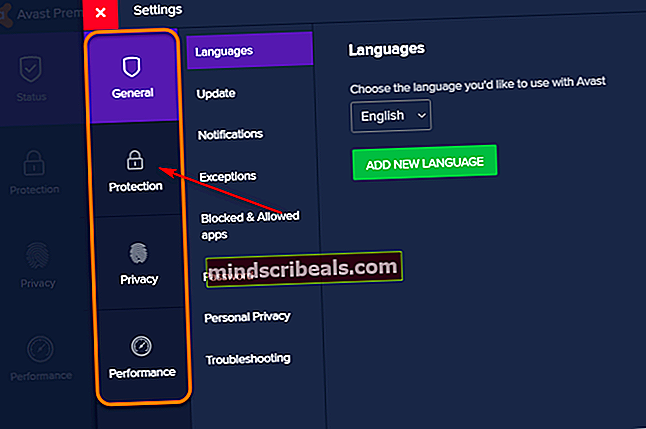
- Prejdite na pravú kartu a vyberte Štíty jadraa vyberte Poštový štít pod Nakonfigurujte nastavenia štítu.
- Akonáhle sa vám podarí nájsť Poštový štít komponent, zrušte začiarknutie políčka priradeného k Povoliť štít pošty a potom kliknite na Zastaviť natrvaloz novej ponuky ju deaktivovať.

Poznámka: Ak chcete dočasne vypnúť štít pošty, aby ste si mohli overiť, či to spôsobuje vaša sada zabezpečenia, môžete to urobiť Zastavte na 10 minút,Zastavte na 1 hodinualebo Zastavte až do reštartu počítača.
- Kliknite Ok uzavrieť Nastavenia Avastu okno.
- Po deaktivácii funkcie Mail Shield zopakujte akciu v e-mailovom klientovi, ktorá predtým spôsobovala problém, a skontrolujte, či sa chyba prestane vyskytovať.
V prípade, žePripojenie bolo obnovené„Chyba sa stále zobrazuje, prejdite dole na nasledujúcu metódu.
Metóda 2: Pridanie na zoznam povolených e-mailového klienta
Ak používate upravenú verziu Thunderbirdu, je tiež možné, že sa vám zobrazuje táto chyba v dôsledku toho, že program Windows Defender nakoniec blokoval spojenia premostené Thunderbirdom kvôli falošne pozitívnemu výsledku.
Niekoľko používateľov čeliacich rovnakému problému potvrdilo, že sa im podarilo vyhnúť sa „Pripojenie bolo obnovené„Chyba v pridaní hlavného spustiteľného súboru Thunderbirdu na zoznam povolených z brány firewall systému Windows.
Ak tento scenár vyzerá, že by sa dal použiť, e-mailového klienta môžete pridať na bielu listinu podľa nasledujúcich pokynov:
- Otvorte a Bež dialógové okno stlačením Kláves Windows + R. Ďalej zadajte „ovládať firewall.cpl„Vo vnútri textového poľa a stlačte Zadajte otvoríte klasické rozhranie brány Windows Firewall.

- Keď sa nachádzate v ponuke brány Windows Defender, kliknite na ponuku vľavo Povoľte aplikáciu alebo funkciu prostredníctvom brány Windows Defender Firewall.

- VnútriPovolenýv ponuke aplikácií kliknite na Zmeniť nastavenia tlačidlo. Ďalej kliknite na Áno na UAC (Kontrola používateľských účtov)výzva na povolenie prístupu správcu k aplikácii.

- Keď budete mať prístup správcu, posuňte sa nadol v zozname aplikácií a skontrolujte, či sa medzi povolenými položkami nachádza Thunderbird. Ak nie je, kliknite na Povoliť inú aplikáciua prejdite na miesto, kde ste nainštalovali Thunderbird.
- Po zaistení pridania hlavného spustiteľného súboru Thunderbirdu skontrolujte oba Súkromné a Verejné polí uložených v položke Thunderbird pred uložením zmien.
Ak stále pretrváva ten istý problém, prejdite na ďalšiu potenciálnu opravu uvedenú nižšie.
Metóda 3: Zakážte štít AVG (ak je k dispozícii)
Ako sa ukazuje, tento problém sa môže vyskytnúť aj v dôsledku konfliktu so zabezpečením AVG Internet.
Ak používate túto bezpečnostnú sadu, mali by ste najskôr skúsiť deaktivovať E-mailový štít (pod Základná ochrana webu a e-mailov). Túto opravu potvrdilo veľa používateľov, s ktorými sa stretávame Pripojenie bolo obnovenés Thunderbirdom.
Ak používate AVG Antivirus a neviete, ako vypnúť AVG Shield, postupujte podľa pokynov uvedených nižšie:
- Otvorte používateľské rozhranie AVG. Môžete to urobiť tak, že dvakrát kliknete na spustiteľný program obslužného programu, dvakrát kliknete na ikonu na lište zásobníka alebo vyhľadáte balík pomocou ponuky Štart.
- V hlavnom používateľskom rozhraní AVG kliknite na Ponuka (časť vpravo hore), potom kliknite na nastavenie z novoobjaveného kontextového menu.
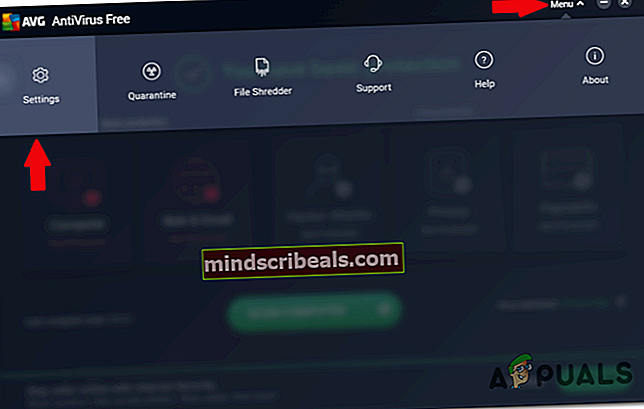
- Akonáhle ste vo vnútri nastavenie v ponuke kliknite na Základná ochrana z ponuky vľavo a potom vyberte E-mailový štít z súvisiaceho kontextového menu, ktoré sa práve objavilo.
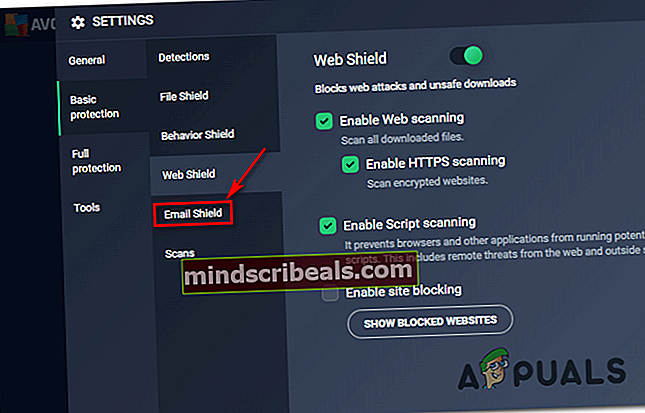
- Z E-mailový štít v ponuke, jednoducho kliknite na ikonu Prepínač Zap / Vyp vypnúť bezpečnostnú funkciu a na požiadanie potvrdiť.
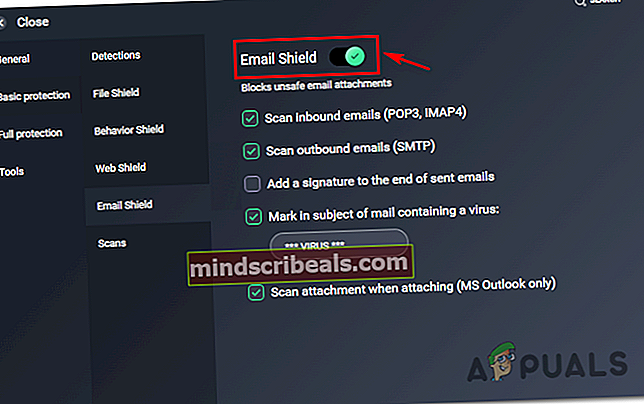
- Reštartujte počítač, aby ste sa uistili, že funkcia E-mailový štít už neruší. Potom znova otvorte Thunderbird a skontrolujte, či je problém teraz vyriešený.
Je známe, že sa problém dočasne vyriešil, ale ak sa chcete v budúcnosti vyhnúť tej istej chybe, potrebujete trvalejšie riešenie.
Používatelia, ktorí sa ocitli v podobnej situácii, uviedli, že jediný spôsob, ako sa im podarilo tento problém vyriešiť, je úplná odinštalácia balíka zabezpečenia. Postupujte podľa nasledujúcej metódy uvedenej nižšie.
Metóda 4: Odinštalujte nadmerne chránený AV tretej strany (ak je k dispozícii)
Ak tento problém pretrváva aj po vykonaní všetkých ďalších vyššie uvedených opráv a používate nástroj tretej strany, mali by ste vziať do úvahy skutočnosť, že máte dočinenia s nadmerne ochrannou sadou, ktorá blokuje komunikáciu Thunderbirdu s e-mailovým serverom.
V takom prípade jediné, čo môžete urobiť, aby ste zaistili, že nemáte do činenia s rušením AV, je dočasné odinštalovanie z vášho systému a zistenie, či sa zjavenie Pripojenie bolo obnovenéchyba sa stále vyskytuje.
Tu je rýchly sprievodca odinštalovaním potenciálne nadmerne ochrannej sady:
- Stlačte Kláves Windows + R otvoriť a Bež dialógové okno. Ďalej zadajte „Appwiz.cpl“ vo vnútri textového poľa a stlačte Zadajte otvoriť Programy a príslušenstvo okno.

- Akonáhle ste vo vnútri Programy a príslušenstvo ponuky, posuňte sa nadol v zozname nainštalovaných programov a nájdite balík zabezpečenia, o ktorom sa domnievate, že zasahuje Thunderbird.
- Po vyhľadaní balíka AV tretích strán, ktorý chcete odinštalovať, kliknite naň pravým tlačidlom myši a vyberte príkaz Odinštalovať z kontextového menu.

- Na obrazovke odinštalovania dokončite odinštalovanie podľa pokynov na obrazovke.
Poznámka: Ak si chcete byť istí, že odstránite všetky zostávajúce súbory z vášho AV, musíte hlboko vyčistite svoje adresáre AV.
- Po odinštalovaní balíka zabezpečenia reštartujte počítač a pri ďalšom spustení počítača skontrolujte, či je chyba opravená.